لقد قمت مؤخرًا بتغطية أساسيات استخدام تطبيق Shortcuts على iPhone. في هذا المنشور ، شرحت ماهية هذا التطبيق ، وكيف يعمل ، وكيف يمكنك استخدامه لزيادة إنتاجيتك وراحتك. اليوم ، سنستعرض أفضل اختصارات iPhone المتوفرة حاليًا.
إذا كنت مستخدمًا جديدًا لتطبيق الاختصارات ، فمن المأمول أن تمنحك هذه المشاركة الكثير من الإلهام لبدء إنشاء الاختصارات الخاصة بك. وإذا كنت لا تهتم بصنعها بنفسك ، فلا تقلق! أنت على وشك الحصول على عشرة أشياء رائعة على جهاز iPhone الخاص بك ، لذلك لا تحتاج إلى صنع أي منها.
أثناء البحث عن هذا المنشور ، أدركت أن الكثير من المقالات تصف فقط ما يفعله الاختصار. إنهم لا يخبرونك كيف يعمل أو كيف تصنعه بنفسك.
الآن ، يمكنك فقط تنزيل الاختصارات من الروابط عبر الإنترنت. إنها طريقة رائعة لإضافة اختصارات إلى جهاز iPhone الخاص بك والتي ربما لم تتمكن من ابتكارها بنفسك. ولكن عندما يكون هذا هو كل ما يتم تزويدك به ، يمكن أن يجعلك تشعر أن هذه هي الطريقة الوحيدة للحصول على اختصارات جديدة.
ومع ذلك ، أريدك أن تشعر وكأنك تستطيع التوصل إلى اختصارات رائعة خاصة بك أيضًا. لذلك سيكون بجانب كل اختصار وصف موجز لكيفية عمله. لن أشرح كيفية إنشاء كل اختصار خطوة بخطوة لأنه يمكنك فقط تنزيل الاختصار وإلقاء نظرة على خطواته بنفسك. لكني أريدك أن تفهم كيف تعمل هذه حتى تتمكن من نسخ وسرقة الأفكار والتقنيات منها.
حسنًا ، فلنبدأ! هذه هي أفضل اختصارات iPhone في عام 2021.
محتويات
- كيفية إضافة اختصارات غير موثوق بها إلى iPhone
-
أفضل 10 اختصارات iPhone في عام 2021
- 1. ابحث عن منتج على أمازون باستخدام الرمز الشريطي الخاص به
- 2. احصل على وقت السفر لأي عنوان على الفور
- 3. قم بتنزيل مقاطع فيديو YouTube على جهاز iPhone الخاص بك باستخدام أحد أفضل اختصارات iPhone
- 4. احصل على الاتجاهات لأقرب مقهى وسينما ومحطة وقود والمزيد
- 5. انسخ قائمة تشغيل Spotify إلى Apple Music
- 6. قم على الفور بإنشاء صورة مجمعة من صورك باستخدام أفضل اختصارات iPhone
- 7. يمكن أن يوفر اختصار وضع الطاقة المنخفضة المحسن بطاريتك
- 8. حوّل جهاز iPhone الخاص بك إلى كاميرا أمان على الفور باستخدام أحد أفضل اختصارات iPhone
- 9. شارك شبكة WiFi الخاصة بك دون مشاركة كلمة المرور
- 10. حدد أغنية وأضفها إلى قائمة التشغيل التي تختارها باستخدام Shazam وأفضل اختصارات iPhone
-
ابدأ في استخدام وإنشاء أفضل اختصارات iPhone اليوم
- المنشورات ذات الصلة:
كيفية إضافة اختصارات غير موثوق بها إلى iPhone
أولاً ، قبل أن تتمكن من تنزيل "الاختصارات" على جهاز iPhone ، ستحتاج إلى تمكين "الاختصارات غير الموثوق بها" على جهاز iPhone الخاص بك.
الاختصار غير الموثوق به عبارة عن إجراء اختصار يشاركه أحد الأشخاص معك. يمكنك مشاركة الاختصارات التي أنشأتها كروابط يمكن للآخرين النقر عليها.
السبب الذي يجعلك تمنح iPhone الخاص بك إذنًا لاستخدام هذه الاختصارات هو أنها قد تكون فيروسات. يتمتع تطبيق Shortcuts بوصول كبير إلى إعدادات وملفات وتطبيقات iPhone. هذا يعني أنه يمكنك دون قصد تنزيل اختصار غير موثوق به يتجسس على صورك ، ويعطل جهاز iPhone الخاص بك ، ويحذف المعلومات ، وأسوأ من ذلك.
لا أقول ذلك لثنيك عن استخدام الاختصارات غير الموثوق بها تمامًا. كما أوضحت للتو في القسم أعلاه ، فهي ميزة رائعة لتطبيق Shortcuts. ومع ذلك ، عليك أن تكون حذرا. لا تقم بتنزيل الاختصارات من مصادر لا تثق بها.
بالنسبة إلى منشور Best iPhone Shortcuts هذا ، لقد اختبرت بالفعل وقمت بتنزيل كافة الاختصارات الموجودة في هذه القائمة من أجلك. لذلك يجب أن تكون أكثر من آمنة للاستخدام.
لتمكين الاختصارات غير الموثوق بها على جهاز iPhone الخاص بك ، افتح ملف إعدادات التطبيق ، قم بالتمرير لأسفل إلى ملف الاختصارات إعدادات التطبيق واضغط عليها ، ثم قم بتمكينها السماح بالاختصارات غير الموثوق بها.

وهذا كل شيء! أنت على استعداد لبدء استخدام الاختصارات غير الموثوق بها مع جهاز iPhone الخاص بك.
أفضل 10 اختصارات iPhone في عام 2021
أول ما يأتي في قائمتنا لأفضل اختصارات iPhone هو الاختصار الذي يتجاوز حدود ما هو ممكن باستخدام تطبيق Shortcuts. كما يوحي العنوان ، يتيح لك هذا الاختصار مسح أي رمز شريطي والبحث عن نفس المنتج على Amazon على الفور.
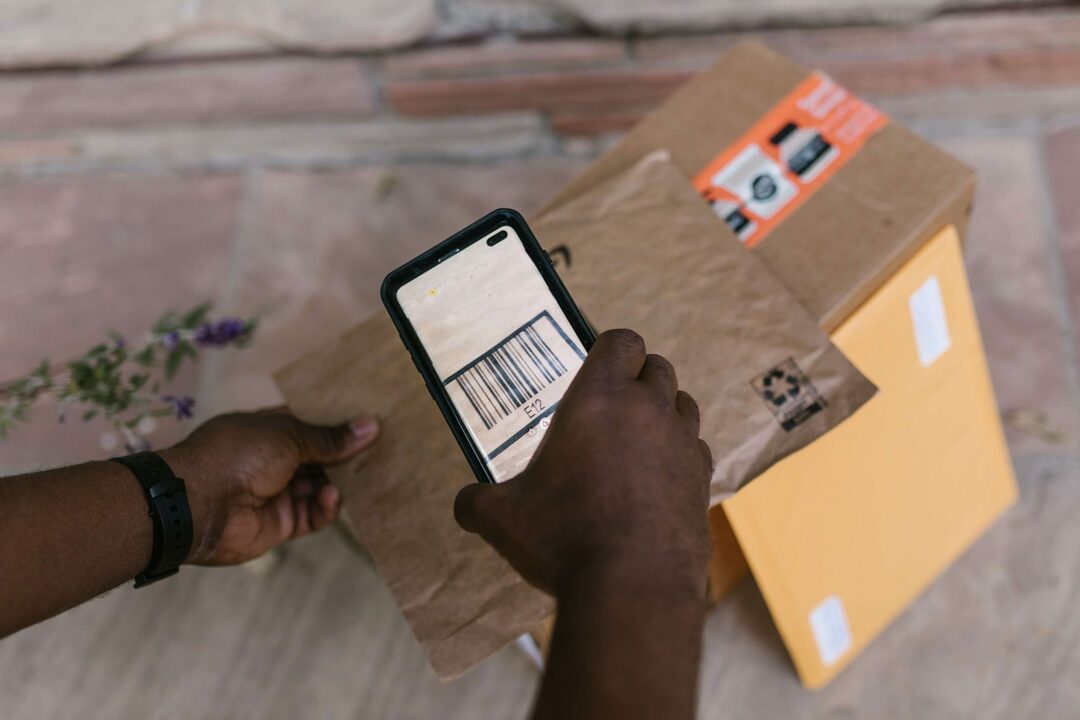
أنا متأكد من أنني لست بحاجة إلى إخبارك عن سبب فائدة ذلك. يمكنك استخدام هذا لمقارنة الأسعار في متجر البقالة ، أو إعادة ترتيب منتج لديك في المنزل بسرعة ، أو البحث عن منتج لا تعرف اسمه.
إذا مررت بخطوات هذا الاختصار ، فستكون ، على الرغم من تعقيده الواضح ، الخطوات المتضمنة واضحة ومباشرة.
أول شيء يفعله سير العمل هذا هو اكتشاف رمز شريطي باستخدام كاميرا iPhone. ثم يقوم بتعيين هذا الرمز الشريطي إلى متغير حتى يتمكن الاختصار من استدعاء هذا الرمز الشريطي طوال الروتين.
بعد ذلك ، يستخدم الاختصار موقع ويب يتيح لك البحث عن معلومات الرمز الشريطي. هذا تطبيق قوي حقًا لتطبيق Shortcuts لأنه يضيف بشكل أساسي وظائف إلى تطبيق Shortcuts الذي لم يكن موجودًا لولا ذلك. إنه حل بديل ذكي للغاية.
بمجرد أن يعثر الاختصار على الرمز الشريطي على موقع الويب هذا ، فإنه يسحب المعلومات من موقع الويب الذي سيجعل المنتج المرتبط بهذا الرمز الشريطي قابلاً للبحث. بعد ذلك ، يسألك عن السوق الذي ترغب في العثور على المنتج فيه. بمجرد اختيارك ، يبحث في هذا السوق عن المنتج ويوصلك إلى هذا التطبيق / موقع الويب.
بالنسبة لي ، المهم هنا هو أن تتذكر أنه يمكنك استخدام تطبيقات الويب لتوسيع وظائف الاختصارات الخاصة بك. إنها تقنية متقدمة ، لكنها يمكن أن توفر لك الكثير من الوقت في البرمجة النصية. وإذا كنت لا تعرف كيفية كتابة التعليمات البرمجية ، فيمكن لتطبيقات الويب مساعدتك في إنجاز الأشياء التي لم تكن لتتمكن من القيام بها.
التالي في قائمتنا لأفضل اختصارات iPhone هو روتين مباشر آخر يمكنك استخدامه يوميًا.
يمكنك تحديد عنوان وتشغيل هذا الاختصار من قائمة السياق (الضغط لفترة طويلة أو النقر بزر الماوس الأيمن). عند تشغيله ، سيضع العنوان في الخرائط ، ويأخذ وقت القيادة إلى هذا العنوان من موقعك الحالي ، ثم يعيد وقت القيادة إليك.
هذه طريقة رائعة لمعرفة مدى بُعد العنوان عن الرسائل وبحث Google و Yelp والموقع الإلكتروني للنشاط التجاري والمزيد. يمكنك الحصول على وقت القيادة دون الحاجة إلى سحب العنوان في تطبيق الخرائط بنفسك.
كما ذكرنا ، هذا الروتين بسيط جدًا. يسحب العنوان من النص الذي حددته ، ويمرره إلى الخرائط ويستحوذ على وقت القيادة باستخدام إجراءات الخرائط المدمجة ، ويرسل إليك إشعارًا يوضح لك وقت القيادة.
ثم يمنحك خيار إغلاق الاختصار أو البدء في التنقل إلى هذا العنوان. إذا اخترت الانتقال إلى هذا العنوان ، فإنه يمرر متغير العنوان إلى الخرائط ويحصل على الاتجاهات.
هناك عاملان يجعلان هذا الاختصار مفيدًا للتعلم.
الأول هو أنه يوضح كيف يمكنك استخدام إشعارات النظام لعرض معلومات مفيدة في لحظة دون الحاجة إلى تبديل التطبيقات. يمكنك استخدام هذا المبدأ للقيام بأشياء مماثلة مثل إيجاد وقت تشغيل فيلم أو أغنية.
العامل الثاني المثير للاهتمام في العمل هنا هو كيفية استخدام إدخال الاختصار متغير لبدء سير العمل. على عكس Amazon Shortcut أعلاه ، لا يطلب منك هذا الاختصار أي إدخال. يأخذ مدخلات من وقت تشغيله ويستخدمه لإكمال الاختصار. هذا يجعلها تبدو أكثر سلاسة وطبيعية ، كما لو كانت ميزة مضمنة في iOS.
لست بحاجة إلى توضيح سبب كون هذا الاختصار أحد أفضل اختصارات iPhone المتوفرة. تنزيل مقاطع فيديو YouTube هو شيء أردنا جميعًا القيام به مرة واحدة على الأقل. ليس من الصعب جدًا العثور على طريقة لحفظ مقاطع فيديو YouTube على جهاز كمبيوتر سطح المكتب (قرأت هنا) ، لكن معظمهم يوافقون على أن القيام بذلك على iPhone أمر صعب.
حسنًا ، ليس بعد الآن! يتيح لك هذا الاختصار القيام بذلك دون الكثير من المتاعب. ومع ذلك ، تجدر الإشارة قبل استخدام سير العمل هذا إلى أنه من غير القانوني تنزيل أي مقاطع فيديو لا تملكها على YouTube. لا أوصي بأن يقوم أي شخص بتنزيل مقاطع فيديو YouTube التي لا يملك حقوقها.
قبل أن تتمكن من تشغيل هذا الاختصار ، ستحتاج أيضًا إلى تنزيل الإصدار المجاني قابل للكتابة التطبيق على جهاز iPhone أو iPad. يلزم تشغيل جزء من الاختصار.
بمجرد تثبيت ذلك ، يمكنك تنزيل مقاطع فيديو YouTube بتنسيق فيديو أو صوت من تطبيق YouTube. فقط اضغط على يشارك الموجود أسفل مقطع فيديو YouTube ، ثم انقر فوق أكثر، ثم اختر جايد من الخيارات. "JAYD" هي اختصار لعبارة "Just another YouTube Downloader".
في المرة الأولى التي تقوم فيها بتشغيل هذا الاختصار ، سيُطلب منك أيضًا منح الكثير من الأذونات لهذا الاختصار. هذا لأنه يجب أن يكون قادرًا على إرسال البيانات من تطبيق YouTube إلى تطبيقات الويب المختلفة بالإضافة إلى حفظ الفيديو والصوت في تطبيق الصور. كل ذلك يتطلب إذنًا لأنه يمكن استخدامه لأغراض ضارة.
كيف يعمل JAYD
هذا إلى حد بعيد أحد أكثر الاختصارات تعقيدًا التي صادفتها على الإطلاق. يبدو أنه كتب بواسطة مبرمج يتمتع بخبرة كبيرة. لذلك لا أتوقع منك بالضرورة أن تكون في مستوى يمكنك من خلاله إنشاء اختصار على هذا المستوى. إذا كان بإمكانك كتابة اختصار مثل هذا ، فلست بحاجة إلى أخذ النصيحة مني.
يمكن استخلاص العديد من الدروس من سير العمل هذا في قائمة أفضل اختصارات iPhone.
الدرس الأول ، قد يكون تطبيق Shortcuts بسيطًا ، لكن هذا لا يعني أن اختصاراتك يجب أن تكون بسيطة. لقد ذكرت من قبل أنه عندما يتعلق الأمر بمنصات التشغيل الآلي ، فإن الاختصارات أساسية جدًا. بدون خبرة في الترميز ، أعتقد أنه أعلى بقليل من تطبيق جديد لمعظم المستخدمين.
يقودنا هذا إلى الدرس الثاني ، وهو إذا كنت أنت فعل تعرف على كيفية كتابة التعليمات البرمجية ، تتوسع إمكانيات تطبيق الاختصارات بشكل كبير. أنت مقيد فقط بإبداعك وخبرتك.
الدرس الثالث من هذا الاختصار هو ، مرة أخرى ، أهمية تطبيقات الويب وتطبيقات الطرف الثالث. يعتمد هذا التطبيق على كلاهما لتحقيق أهدافه. مرة أخرى ، ستحدد التجربة قدراتك هنا بشكل طفيف حيث قد لا تعرف أي تطبيقات يمكنها تحقيق الأهداف التي تريدها منها. لكن البحث وكذلك النشر على Reddit و Stack Exchange يجب أن يساعدك على طول الطريق.
احتل المرتبة الرابعة في قائمتنا لأفضل اختصارات iPhone هو أحد الاختصارات التي ستستخدمها على الأرجح في كل مرة تكون فيها في السيارة. يسمح لك بسحب الاتجاهات بسرعة إلى أقرب محطة وقود بمجرد تشغيل الأمر ، بغض النظر عن مكان وجودك.

يمكنك تعديل هذا الاختصار إذا كنت تريد ذلك بسهولة تامة. ما عليك سوى استبدال الكلمة الرئيسية "غاز" بكلمة رئيسية من اختيارك. على سبيل المثال ، يمكنك تغييره إلى "سينما" أو "مقهى" أو "متجر التوفير".
مهما كان ما تضعه ككلمة رئيسية ، فإن هذا الاختصار سيوفر لك على الفور قائمة بالمواقع القريبة من نتائج بحث الخرائط لهذا النوع من الأعمال. فقط تأكد من تغيير اسم هذا الاختصار ليعكس كلمتك الرئيسية التي تختارها! وإذا كنت تريد ، يمكنك حتى تكرار هذا الاختصار مع خيار لكل نوع من المواقع التي تريدها.
في رأيي ، سيعمل هذا الاختصار بشكل أفضل كأمر Siri أو عنصر واجهة مستخدم على شاشتك الرئيسية. لذا تأكد من أن الاسم عبارة يمكنك تذكرها بسهولة وتكرارها على Siri أثناء القيادة.
على عكس الاختصار السابق ، يعد هذا الاختصار عودة إلى البساطة. إنه مثال رائع على مقدار ما يمكنك فعله باستخدام المتغيرات والحد الأدنى من المدخلات. يمكنك حتى تعديل هذا الاختصار بنفسك لجعله يختار تلقائيًا موقعًا لك أو لك يمكن لصق مجموعة الخطوات هذه في اختصار آخر تعمل عليه ويحتاج إلى مطالبة المستخدم بامتداد موقعك.
يعد Next up أحد أفضل اختصارات iPhone التي أنا متأكد من أن العديد منكم قد تمنى أن يكون لديك في وقت أو آخر. يأخذ عناوين URL لقوائم تشغيل Spotify ثم ينسخ محتويات قوائم التشغيل هذه تلقائيًا إلى مكتبة Apple Music الخاصة بك.
لقد غطيت تطبيقًا يسمى SongShift من قبل في أفضل تطبيقات iOS لشهر فبراير 2021 يمكن أن يفعل ذلك من أجلك إذا كنت تفضل السير في هذا الطريق. ومع ذلك ، فإن استخدام هذا الاختصار يعني أنك لست بحاجة إلى الاعتماد على تطبيق جهة خارجية أو الدفع مقابل الحصول عليه.
بالنسبة لي ، المستفاد من تشريح هذا الاختصار هو كيف يمكنه معالجة النص والاستفادة منه. يحتوي على عدة خطوات حيث يتم جمع النص واستبداله وتقسيمه وضمه ومطابقته بالتسلسل.
هذه هي الطريقة التي تنشئ بها قائمة تشغيل Spotify على حساب Apple Music الخاص بك. يقوم بتقسيم قائمة التشغيل الخاصة بك إلى قائمة نصية ، ثم يبحث عن كل عنصر في تلك القائمة على Apple Music ، وعند العثور على تطابق ، يضيف كل أغنية إلى مكتبة Apple Music الخاصة بك.
لقد واجهت شخصيًا مشكلة مع مكون معالجة النص في الاختصارات أكثر من أي مشكلة أخرى. من الصعب معرفة ذلك ، وأوصاف الإجراءات المضمنة في الاختصارات ليست مفيدة جدًا. يجب أن تدرس هذا الاختصار إذا كنت تريد أن ترى كيف يمكن استخدام النص وتعديله على هذا التطبيق!
لا أعرف عنك ، لكنني لم أكن لأفكر حتى في إمكانية حدوث شيء كهذا. هذا ، إلى جانب فائدته ، يجعله إضافة فورية إلى قائمتنا لأفضل اختصارات iPhone.
كما ينص العنوان ، يأخذ هذا الاختصار مجموعة مختارة من الصور من تطبيق Photos الخاص بك ويرتبها في صورة مجمعة تشبه الشبكة. يمكنك بعد ذلك حفظ هذه الصورة المجمعة كصورة واحدة في تطبيق الصور الخاص بك. من هناك ، يمكنك تحميله على وسائل التواصل الاجتماعي ، أو إرساله إلى الأصدقاء ، أو القيام بكل ما تفعله بصورك.
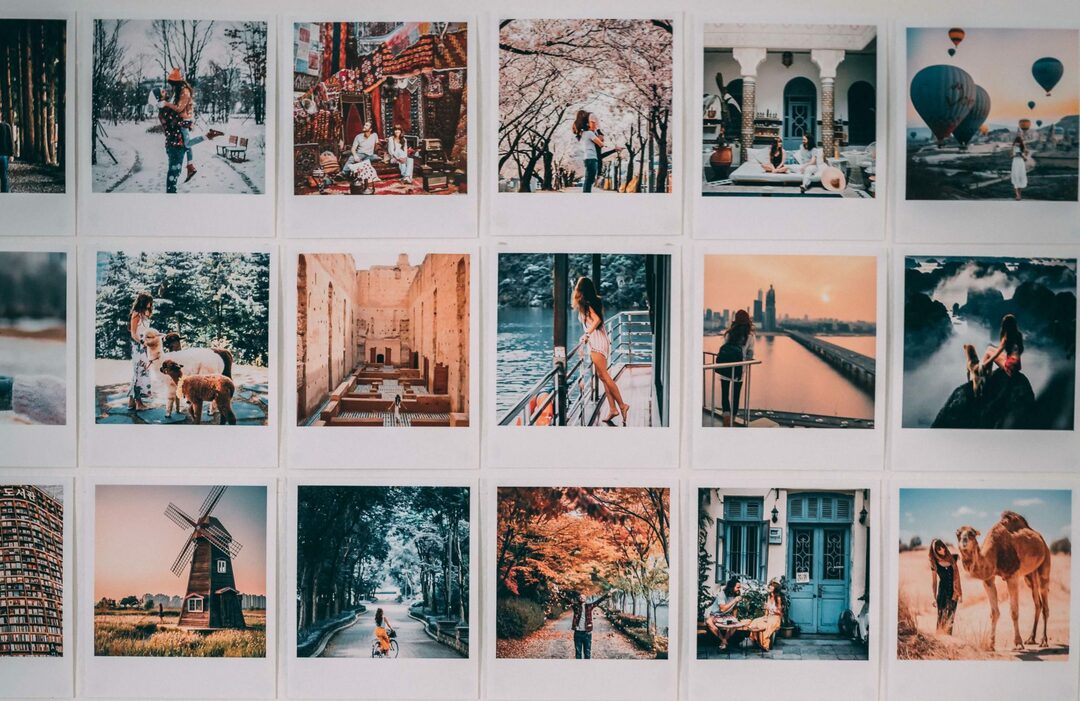
على الرغم من أن إخراج هذا الاختصار مرئي ، إلا أن الإجراءات داخله تكون في الغالب رياضية. هناك الكثير من عمليات القسمة والضرب والتكرار التي تُستخدم لتحديد كيفية اقتصاص الصور وترتيبها في شكل شبكة.
الدرس الواضح الذي يتعلمه هذا الاختصار هو كيفية معالجة الصور. يمكنك القيام بأكثر من مجرد التحويل بين أنواع الصور وإرسال / حذف صورك تلقائيًا. يمكنك استخدام إجراءات تغيير الحجم والقص والجمع لإنشاء بعض النتائج الجديرة بالثناء.
في حين أن الشبكة قد لا تكون الترتيب الأكثر إثارة للإعجاب ، يمكنك استخدام مفهوم هذا الاختصار للتوصل إلى نسختك الخاصة. ربما تجد طريقة لتجميع لقطات الشاشة معًا ، وإنشاء بانوراما ، وتجميع صور المستندات معًا ، وما إلى ذلك.
ربما لا يكون مفاجئًا أن وضع الطاقة المنخفضة على iOS لا يفعل كل هذا القدر. إنه يقلل من بعض الرسوم المتحركة ويعتم الشاشة قليلاً ، وهذا كل ما في الأمر. الفرق ضئيل للغاية لدرجة أن Apple فكرت في إزالته من iOS في الماضي.
لحسن الحظ ، إذا كنت شخصًا تنفد بطاريته على iPhone طوال الوقت ، فقد وصلت إلى قائمة أفضل اختصارات iPhone المناسبة.
يأخذ هذا الاختصار مستوى بطاريتك الحالية ، وبناءً على هذا المستوى ، سيغير إعدادات معينة على جهاز iPhone الخاص بك للحفاظ على بطاريتك. الإجراء الأساسي الذي ستتخذه هو تمكين وضع الطاقة المنخفضة ، وتشمل الإجراءات الأكثر صرامة إغلاق كل شيء على هاتفك باستثناء القدرة على إجراء المكالمات.
بمعنى آخر ، هذا هو وضع الطاقة المنخفضة الأكثر فعالية بشكل ملحوظ.
هذا الاختصار هو مثال رائع على كيفية إنشاء بعض التعليمات البرمجية الأساسية If This / Then That Code روتينًا آليًا قويًا. ما عليك سوى معرفة الحد الأدنى من البرمجة لكتابة اختصار مثل هذا ، مما يجعله شكلًا يسهل الوصول إليه من البرمجة النصية في تطبيق Shortcuts.
تعني هذه البساطة أيضًا أنه يجب أن تكون قادرًا على قراءة الخطوات وتعديلها في سير العمل هذا بسهولة تامة. يمكنك تغيير النسب المئوية التي تؤدي إلى حدوث خطوات معينة ويمكنك أيضًا إزالة الخطوات أو إضافتها على النحو الذي تراه مناسبًا.
موضوع هذا الاختصار التالي أغمق قليلاً في النغمة من بقية أفضل اختصارات iPhone في هذه القائمة. ومع ذلك ، فهي شهادة على أن الأتمتة الرقمية لا يمكن أن تكون وسيلة راحة فحسب ، بل إنها أيضًا ذات أهمية حقيقية في حياتك.

تم تصميم هذا الاختصار في الأصل لتسجيل مواجهات الشرطة. الفكرة هي أن تقوم بالتنشيط بمجرد أن يتم توقيفك أو تبدأ في التفاعل مع الشرطة. سيقوم الاختصار بعد ذلك بتعتيم وإسكات جهاز iPhone الخاص بك ، ويبدأ التسجيل ، ويجمع موقعك الحالي.
كما يرسل أيضًا رسالة نصية إلى المستلم الذي تختاره (عليك إدخال هذه المعلومات بنفسك قبل تشغيل الأتمتة) لإعلامه بأنك تتفاعل مع الشرطة.
متى أوقفت تسجيل الفيديو على جهاز iPhone أو iPad ، فسيعيد سطوعك ومستوى الصوت إلى الوضع الطبيعي ، ثم احفظ الفيديو الخاص بك ، أرسل الفيديو إلى نفس المستلم (المستلمين) ، ثم قم بتحميل الفيديو على iCloud و / أو Dropbox الخاص بك الحساب. بهذه الطريقة ، إذا كان لا يزال لديك حتى لو تم حذفه من جهاز iPhone الخاص بك.
يمكنك بالطبع تعديل هذا الروتين لمواقف أخرى تكون فيها سلامتك مصدر قلق. كل ما عليك فعله هو أن تطلب من Siri تشغيل الاختصار بمجرد أن تلاحظ أنك في وضع سيء ، وسيبدأ iPhone في جمع الأدلة نيابة عنك.
بصرف النظر عن الأهمية التي يمكن أن يمتلكها اختصار مثل هذا في حياتك ، فهو مثال ممتاز على كيف يمكن لروتين اختصار واحد أن يوازن بين العديد من التطبيقات والميزات المختلفة على جهاز iPhone الخاص بك في بمجرد. إنه يتعامل مع ستة تطبيقات مختلفة وخمسة إعدادات مختلفة للأجهزة.
لا يجب أن تقتصر اختصاراتك على تطبيق أو إعداد واحد - يمكن أن تكون واسعة مثل خيالك.
إن الوصول إلى المرتبة التاسعة في قائمتنا لأفضل اختصارات iPhone هو روتين آلي سيكون مفيدًا عندما يكون لديك أصدقاء.
إنه اختصار بسيط جدًا - ما عليك سوى إضافة كلمة مرور WiFi إلى سير العمل. وبعد ذلك ، عند تشغيله ، سيعرض رمز الاستجابة السريعة مع كلمة مرور WiFi عليه. يمكنك تشغيل هذا الاختصار متى أردت مشاركة كلمات مرور WiFi كرمز QR ، أو يمكنك حفظ صورة رمز الاستجابة السريعة وأرسله إلى أصدقائك ، أو اسحبه من تطبيق الصور ، أو اطبعه وألصقه على حائط.

فقط اعلم أنه قبل تشغيل هذا الاختصار ، ستحتاج إلى إضافة كلمة مرور WiFi يدويًا إليه في أضف كلمة مرور Wi-Fi مجال التحرير مكان كتابة النص.
هناك ثلاث طرق رئيسية يمكن أن يكون بها هذا الاختصار مفيدًا بشكل خاص.
الأول هو الخصوصية. إذا كانت كلمة مرور WiFi الخاصة بك هي كلمة مرور لا تشعر بالراحة عند مشاركتها مع الآخرين ، فيمكنك استخدامها كطريقة لمشاركتها دون الحاجة إلى الكشف عن كلمة المرور الخاصة بك.
والثاني من أجل الذاكرة. إذا كنت مثلي ، فربما تجد صعوبة في تذكر كلمة مرور WiFi ، لأنها سلسلة عشوائية من الأحرف وأيضًا لأنك لا تكتبها كثيرًا. يجعل اختصار رمز الاستجابة السريعة هذا من السهل مشاركة كلمة مرور WiFi الخاصة بك دون الحاجة إلى تذكرها.
السيناريو الثالث الذي يكون فيه هذا الاختصار مفيدًا هو عندما يكون لدى أصدقائك هواتف Android. ربما لاحظت من قبل أن iOS به ميزة تتيح لك مشاركة كلمة مرور WiFi مع الأصدقاء القريبين منك. إذا حاولوا الوصول إلى شبكة WiFi التي اتصلت بها بالفعل ، فستظهر نافذة منبثقة على جهاز iPhone الخاص بك تقول "مشاركة كلمة مرور WiFi". هذا ينجز نفس المهمة مثل هذا الاختصار.
ومع ذلك ، إذا لم يكن لدى أصدقائك جهاز iPhone ، فلن تتمكن من استخدام هذه الميزة. لن يعمل أيضًا إذا كان iPhone الخاص بصديقك قديمًا جدًا لتشغيل أحدث برامج iOS. يمكن أن يكون هذا الاختصار مكملاً في هذه المواقف.
كيف يعمل اختصار رمز الاستجابة السريعة WiFi
حسنًا ، كيف تعمل؟
كل ما يفعله هذا الاختصار هو سحب معلومات WiFi الخاصة بك من شبكة WiFi الخاصة بك ، ودمجها في برنامج نصي مع كلمة مرور WiFi ، ثم تحويل هذا البرنامج النصي إلى رمز QR.
أصبح هذا ممكنًا من خلال حقيقة أن الاختصارات تتضمن إجراءً لإنشاء رمز الاستجابة السريعة. إنها ميزة قوية جدًا ، مع الأخذ في الاعتبار مدى بساطة معظم إجراءات الاختصارات الأخرى. بدون هذا الإجراء ، ستحتاج إلى العثور على تطبيق تابع لجهة خارجية يمكنه القيام بذلك نيابةً عنك.
هذا هو الدرس من هذا الاختصار أيضًا! لا يجب أن تكون على دراية فقط بحقيقة أنه يمكنك إنشاء رموز QR من Shortcuts ، ولكن يجب عليك أيضًا الاطلاع على جميع الإجراءات في تطبيق Shortcuts. هناك العديد من الإجراءات التي قد لا تكون على دراية بها والتي قد تغير تمامًا ما تعتقد أن تطبيق Shortcuts قادر عليه.
ربما يكون الاختصار الأخير والأخير لقائمة أفضل اختصارات iPhone هو المفضل لدي ، حتى لو كان بسيطًا للغاية.
تسمى Shazam & Save وهذا بالضبط ما يفعله. يستمع إلى أي أغنية يتم تشغيلها حاليًا ثم يضيفها إلى مكتبة Apple Music الخاصة بك. بشكل افتراضي ، ستضيف الأغاني إلى مكتبتك ، على الرغم من أنه سيكون لديك الخيار لتعيينها على قائمة تشغيل إذا كنت ترغب في ذلك عند إضافتها إلى مكتبة الاختصارات.

يعد هذا الاختصار شهادة على كيفية قيام تطبيقات وخدمات الجهات الخارجية بتعزيز تطبيق الاختصارات. لقد قلتها من قبل وسأقولها مرة أخرى: إجراءات تطبيقات الجهات الخارجية هي العمود الفقري لأي خدمة أتمتة رقمية. كلما زادت إجراءات التطبيق المتكاملة في النظام الأساسي ، زاد عدد الأشياء التي يمكنك القيام بها باستخدام هذا النظام الأساسي.
ابدأ في استخدام وإنشاء أفضل اختصارات iPhone اليوم
وهذا كل شيء! هذه عشرة مما أعتقد أنها أفضل اختصارات iPhone يمكنك استخدامها في عام 2021. ومع ذلك ، فهم بعيدون عن الوحيدين ، لذا تأكد من الاستمرار في البحث. سأضيف مشاركات مستقبلية تحتوي على المزيد من الاختصارات لتستخدمها.
أتمنى حقًا أن تكون قادرًا على تعلم الكثير من هذا المنشور! لم يكن هدفي فقط مشاركة بعض الاختصارات الرائعة معك. أردت أيضًا أن أقدم لك الكثير من المعلومات الأساسية حول كيف ولماذا عملوا. بهذه الطريقة ، ستشعر بمزيد من الثقة في إنشاء واحدة خاصة بك.
بعض الاختصارات المفضلة والأكثر استخدامًا هي تلك التي أنشأتها بنفسي. قد يستغرق الأمر بعض الوقت حتى يتم حلها بشكل صحيح في البداية ، وفي بعض الأحيان ستواجه مشكلة لا تعرف كيفية حلها. ولكن كلما جربت ودراستك ، زادت قدرتك على فعل ذلك باستخدام هذا التطبيق.
لمزيد من الأدلة والبرامج التعليمية والرؤى حول كل ما يتعلق بشركة Apple ، تحقق من بقية مدونة AppleToolBox! وإذا كنت تريد معرفة المزيد حول أساسيات تطبيق Shortcuts ، اقرأ هذا المنشور. لقد غطيت أيضًا أساسيات Automator على Mac ، والتي يمكنك قراءتها هنا.
